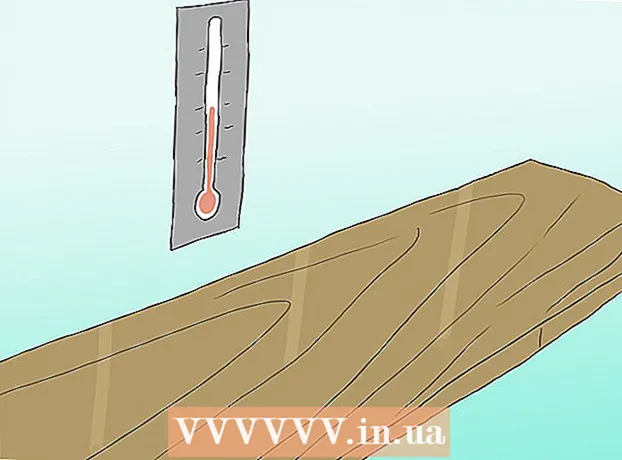Auteur:
Janice Evans
Date De Création:
2 Juillet 2021
Date De Mise À Jour:
1 Juillet 2024

Contenu
- Pas
- Méthode 1 sur 2: Comment insérer un marqueur
- Méthode 2 sur 2: Utilisation de la police Wingdings
Cet article vous montrera comment ajouter une puce dans Adobe Photoshop.
Pas
Méthode 1 sur 2: Comment insérer un marqueur
 1 Ouvrez le fichier graphique dans Photoshop. Pour ce faire, double-cliquez sur l'icône bleue Ps, puis cliquez sur Fichier> Ouvrir dans la barre de menus. Sélectionnez le fichier et cliquez sur "Ouvrir".
1 Ouvrez le fichier graphique dans Photoshop. Pour ce faire, double-cliquez sur l'icône bleue Ps, puis cliquez sur Fichier> Ouvrir dans la barre de menus. Sélectionnez le fichier et cliquez sur "Ouvrir". - Pour créer un nouveau fichier, cliquez sur Fichier> Nouveau.
 2 Cliquez sur l'outil Texte. Il a une icône "T" et se trouve dans la barre d'outils sur le côté gauche de l'écran.
2 Cliquez sur l'outil Texte. Il a une icône "T" et se trouve dans la barre d'outils sur le côté gauche de l'écran.  3 Cliquez sur la zone de texte. Faites-le à l'endroit où vous souhaitez insérer le marqueur.
3 Cliquez sur la zone de texte. Faites-le à l'endroit où vous souhaitez insérer le marqueur. - Si vous n'avez pas encore créé de zone de texte, faites glisser le curseur de l'outil Texte sur la zone de l'image où vous souhaitez placer le texte, puis cliquez dans la zone de texte où vous souhaitez insérer le marqueur.
 4 Entrez un marqueur.
4 Entrez un marqueur.- Sous Windows, cliquez sur Alt+0+1+4+9.
- Sous Mac OS X, cliquez sur Option+8.
- Vous pouvez également copier et coller un tel marqueur : •
Méthode 2 sur 2: Utilisation de la police Wingdings
 1 Ouvrez le fichier graphique dans Photoshop. Pour ce faire, double-cliquez sur l'icône bleue Ps, puis cliquez sur Fichier> Ouvrir dans la barre de menus. Sélectionnez le fichier et cliquez sur "Ouvrir".
1 Ouvrez le fichier graphique dans Photoshop. Pour ce faire, double-cliquez sur l'icône bleue Ps, puis cliquez sur Fichier> Ouvrir dans la barre de menus. Sélectionnez le fichier et cliquez sur "Ouvrir". - Pour créer un nouveau fichier, cliquez sur Fichier> Nouveau.
 2 Cliquez sur l'outil Texte. Il a une icône "T" et se trouve dans la barre d'outils sur le côté gauche de l'écran.
2 Cliquez sur l'outil Texte. Il a une icône "T" et se trouve dans la barre d'outils sur le côté gauche de l'écran.  3 Cliquez sur la zone de texte. Faites-le à l'endroit où vous souhaitez insérer le marqueur.
3 Cliquez sur la zone de texte. Faites-le à l'endroit où vous souhaitez insérer le marqueur. - Si vous n'avez pas encore créé de zone de texte, faites glisser le curseur de l'outil Texte sur la zone de l'image où vous souhaitez placer le texte, puis cliquez dans la zone de texte où vous souhaitez insérer le marqueur.
 4 Cliquer sur L.
4 Cliquer sur L. 5 Mettez en surbrillance la lettre "l" que vous venez de saisir.
5 Mettez en surbrillance la lettre "l" que vous venez de saisir. 6 Double-cliquez sur le nom de la police dans le coin supérieur gauche de Photoshop.
6 Double-cliquez sur le nom de la police dans le coin supérieur gauche de Photoshop. 7 Entrer ailes et appuyez sur Entrez. La lettre "l" se transformera en marqueur.
7 Entrer ailes et appuyez sur Entrez. La lettre "l" se transformera en marqueur. - Vous pouvez également copier et coller un tel marqueur : •